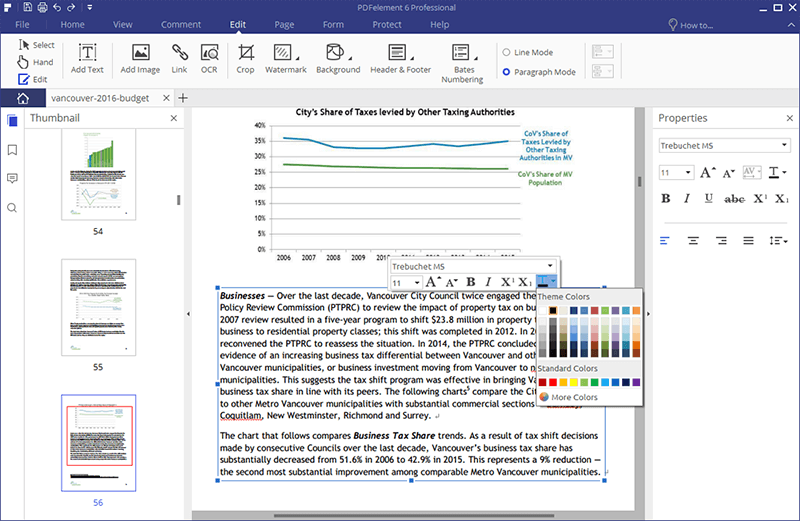بعد إنشاء ملف PDF الخاص بك، قد تلاحظ نقاط مهمة مفقودة من المستند تحتاج إلى إضافتها. قد يكون هذا صعبًا إذا لم يكن لديك البرنامج المناسب لتحرير وإدراج النص في ملف PDF منشئ مسبقاً. توضح هذه المقالة كيفية إضافة نص إلى ملفات PDF باستخدام PDFelement .
تم إنشاء ملف PDF مع واجهة سهلة الاستخدام تسمح لك بتحرير ملفات PDF الخاصة بك وإنشائها وتحويلها. يأتي مع مجموعة متنوعة من أدوات التحرير التي تتيح لك إضافة نص، وحذف النص، وتعديل الصور، والتعليق، والتحديد والتمييز، والمزيد. تعرف على المزيد هنا .
يحتوي PDFelement على تقنية OCR المتطورة التي تحوّل الملفات التي تم مسحها ضوئيًا وتجعلها قابلة للتحرير. يقوم بتحويل ملفات PDF الخاصة بك بشكل أسرع مع الاحتفاظ بجودة وتنظيم المستند الأصلي. يدعم البرنامج مجموعة واسعة من صيغ الملفات للتحويل بينها.
كيفية إضافة نص إلى مستند PDF
الخطوة 1. استيراد PDF في البرنامج
قبل القيام بأي شيء آخر، تحتاج إلى تنزيل ملف PDF على جهاز الكمبيوتر الخاص بك وتثبيته. بمجرد تثبيت البرنامج، يمكنك تشغيله. باستخدام واجهة المستخدم البديهية، يمكنك ببساطة سحب المستند إلى البرنامج وافلاته أو النقر فوق "فتح ملف ...". سيتم توجيهك إلى مجلد مستند بحيث يمكنك البحث عن ملف PDF الذي تريد تحريره وتحديده. بعد اختياره، انقر فوق "فتح".

الخطوة 2. أدخل النص في PDF
بمجرد فتح ملف PDF، انقر فوق علامة التبويب "Edit". من هناك، حرك المؤشر إلى الحقل الذي تريد إدراج النص فيه. انقر على هذا الحقل وسيتم تحديده. بمجرد النقر المزدوج، ستتمكن الآن من إدراج نص في مستندات PDF.

الخطوة 3. قم بإدخال مربع نص في PDF
إذا كنت ترغب في إضافة مربع نص جديد إلى PDF، فأنت بحاجة إلى النقر فوق الزر "إضافة نص". ثم انقر فوق أي مكان في المستند لإدراج مربع نصي واكتب المحتوى. بمجرد الانتهاء يمكنك حفظ التغييرات.
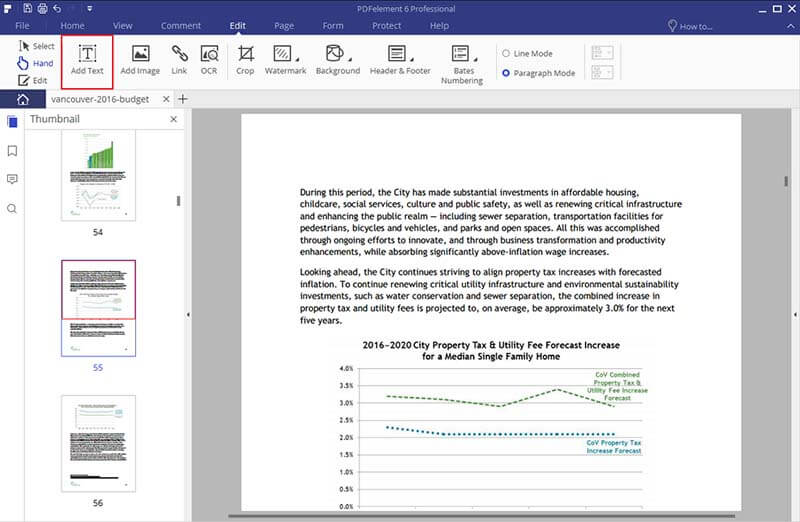
الخطوة 4. المزيد من خيارات التحرير لملف PDF (اختياري)
انتقل إلى "تحرير" وغيّر حجم الخط ولون النص ونمط الخط. ستجد أيضًا الزر "تعديل" الذي يسمح لك بإضافة صور أو حذفها في ملف PDF.
لتمييز نص في PDF والتعليق عليه ورسم علامات، يمكنك الانتقال إلى علامة التبويب "Comment" واختيار مربع نصي وملاحظة لاصقة وتعليقات توضيحية لتطبيقها على ملف PDF الخاص بك، وبعد ذلك احفظ المستند لتطبيق التغييرات.